
В этом проекте показано, как сохранять данные с временными метками на карте microSD при помощи микроконтроллера ESP32. Для примера мы будем сохранять показания датчика температуры DS18B20 каждые 10 минут. ESP32 будет находиться в глубоком сне между сеансами чтения показаний и запрашивать дату и время, используя протокол NTP (Network Time Protocol — Протокол сетевого времени).
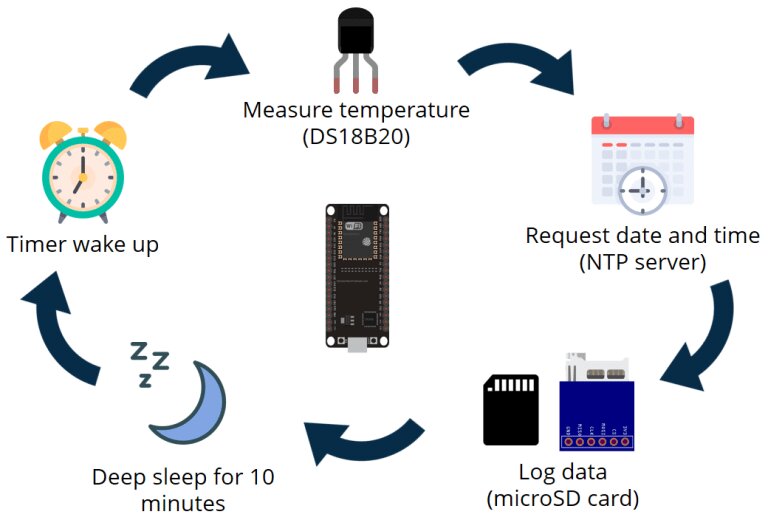


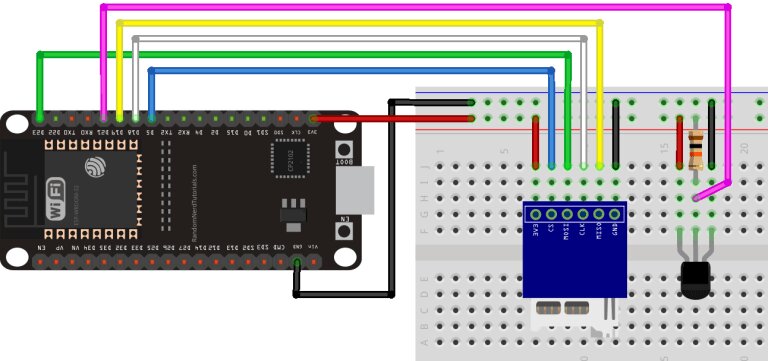

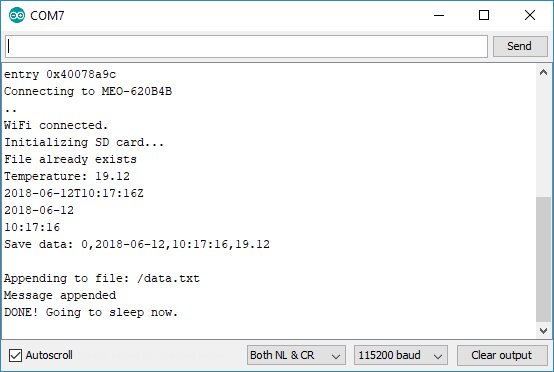
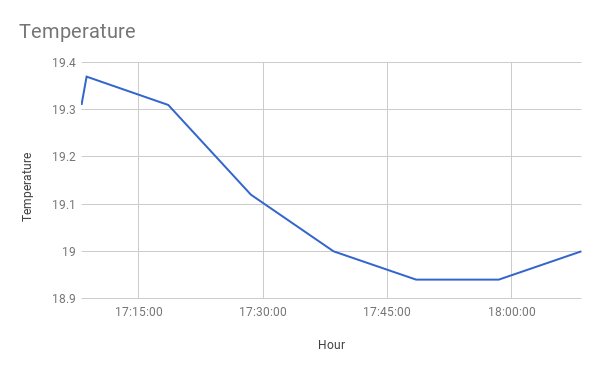











3 комментария. Оставить новый
Еще бы добавить SIM800l чтоб отправлять данные с CD например на народный мониторинг в отсутствие WiFi
Спасибо большое за хорошую статью. Поясните, пожалуйста, как указать правильную дату и время создания файла из полученного времени, а не ерунду 01.01.2001 по умолчанию. Спасибо.
Отличная статья. Только есть один момент, если программу попытаться использовать в реальном регистраторе, то после вынять/вставить SDшку нужно обязательно нажать reset, иначе процесс прервётся. На мой ламерский взгляд, в блоке “// Initialize SD card” setup лучше убрать return. Тогда карточка подхватится в том же цикле readingID (конечно пропустив те ID, карточки не было)